

By アデラD.ルイ, Last updated: May 24, 2018
お客様はお客様のデバイスにクラッシュするアプリケーションが発生しますか?
お客様のiPhoneまたはiPadデバイスのアプリケーションは、お客様のコンピュータ上にあるプログラムのようにクラッシュする傾向がありますが、あまり一般的ではありません。 しかし、アプリケーションがクラッシュすることはあまり一般的ではないため、発生すると非常に不快です。
iPhoneアプリのクラッシュは、SafariのWebブラウザとメールアプリケーションでよく悩まされていました。 最近では、サードパーティのアプリをアプリストアからダウンロードする傾向があるため、アプリがクラッシュする可能性があります。 ここでは、お客様のiPhoneまたはiPadデバイスでお客様のAppsで発生しているこの問題を解決するのを手伝っていきます。
パート1。 アプリケーションがクラッシュする理由パート2。 クラッシュし続けるアプリのクイックフィックスビデオガイド:お客様のデバイスにアプリケーションがクラッシュするのを修正する方法パート3。 アプリを修復する最善の方法はクラッシュし続ける - FoneDog Toolkitパート4:結論
多くのユーザーは、アプリがクラッシュしたり、アプリの速度が低下したり、アプリがフリーズしたりするのを実際に嫌っています。 ここでは、お客様が アプリがクラッシュしています.
メモリ管理
これは、アプリがメモリリソースを吸収したり、アプリが実際にシステム上で動作している多くのスレッドで回転する傾向があるためです。 または、別の理由は、お客様のアプリをあまりにも多くのお客様の背景に開いているということです。
ソフトウェアライフサイクル
これは伝統的なライフサイクルの損失があるためです。 これは、オペレーティングシステムへの依存性のために重大な合併症が発生したためです。
不十分なテスト
テストが行われました。 ただし、アプリがクラッシュする可能性がある不適切な範囲が常に存在します。
ネットワーク管理
これがお客様のアプリがクラッシュする理由の1つです。 これは、アプリケーションがますますネットワークアクセスに依存しているためです。 これは、データまたはサードパーティのサービスの両方に適用されます。
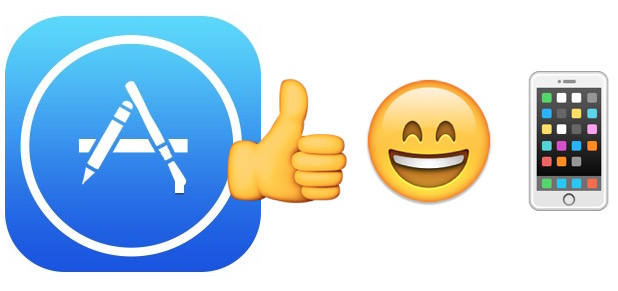
クラッシュしているアプリを修正する方法についていくつかのヒントを掲載しました。
お客様のデバイスを再起動することは、問題がクラッシュし、最も簡単なことをするアプリでうまくいく可能性があります。 だから、お客様のiOSデバイス上で何かを試す前に、まずそれを再起動しようとしないでください。 デバイスを再起動するには、「スリープ/スリープ解除」ボタンを押したままにして、電源をオフにするスライド"というメッセージが画面に表示されてから右にスワイプしてください.1〜2分後にもう一度スリープ/スリープ解除ボタンを押し続けると、デバイスがオンになります。
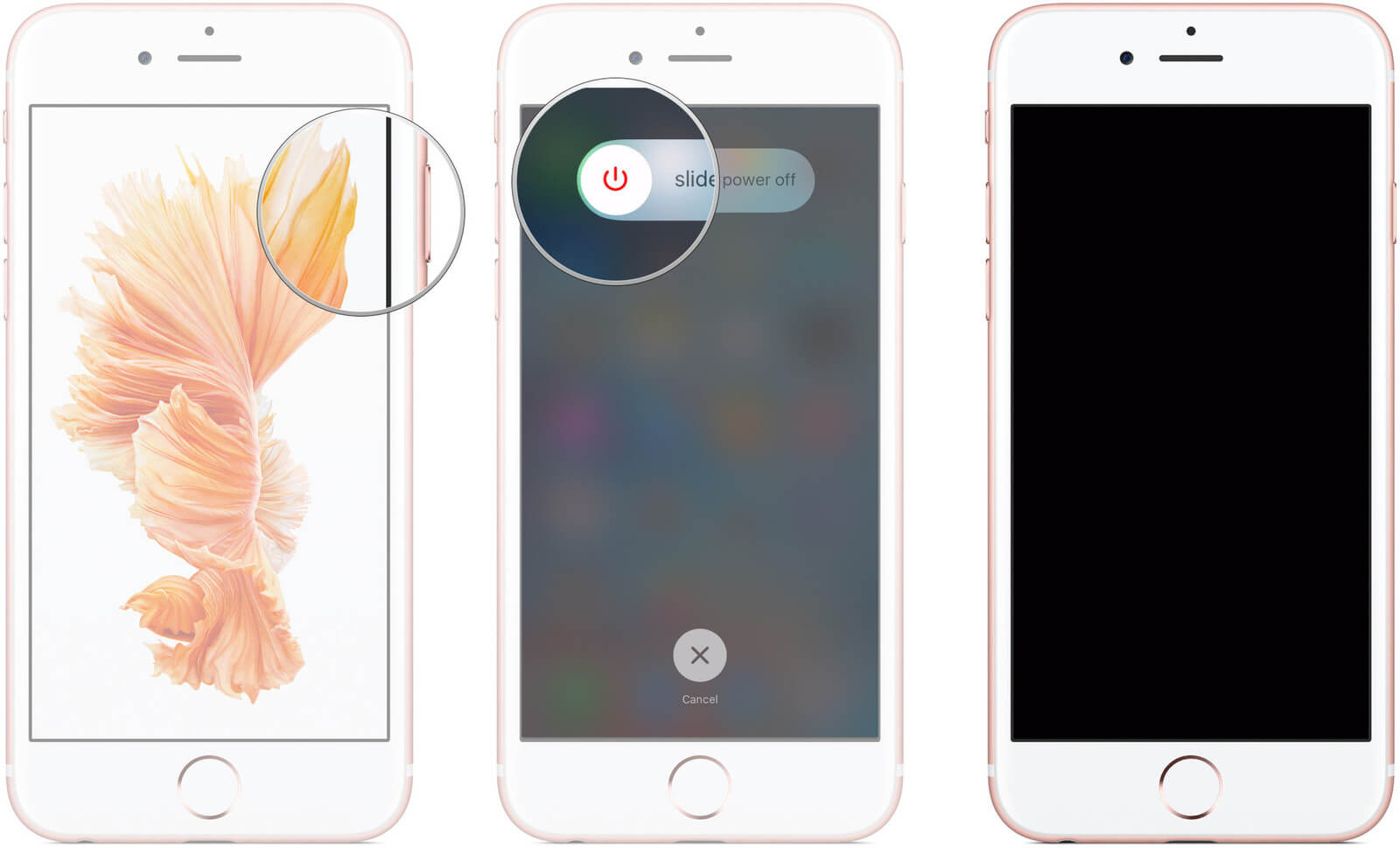
ある時点で、アプリをクラッシュさせている場合にできる最速のソリューションの1つは、アプリを終了して再起動することです。 これは、お客様のアプリをメモリからクリアし、クリアな起動を可能にするためのものです。 これは、クラッシュするための基本的な原因があるアプリケーションの一部で動作する可能性があります。 お客様のiPadまたはiPhoneデバイスでこれを行うには、次のガイドを実行してください。
ホームボタンをダブルクリックして、マルチタスク画面が表示されるようにします。
終了したいアプリを見つけて、閉じたいアプリをスワイプします。
ホームボタンをもう一度押して、マルチタスク画面を終了し、ホーム画面に戻ります。
アプリをタップして再起動します。
ある時点で、アプリを更新する必要があります。 これは、アプリの安定性を維持するためです。 お客様のアプリの開発者は、お客様のアプリ上で起こっているバグがあることを知っています。それは彼らがそれを修正した理由で、お客様がそれを更新する必要があります。 バグを修正する お客様のアプリに。 iOS端末でアプリを更新するには、次の手順を実行します。
お客様のApp Storeに行って起動してください。
[更新]タブに移動して、更新するアプリを見つけます。
お客様のアプリで利用可能なものがあれば、アップデートをインストールしてください。
更新されたアプリを再起動しましたか?
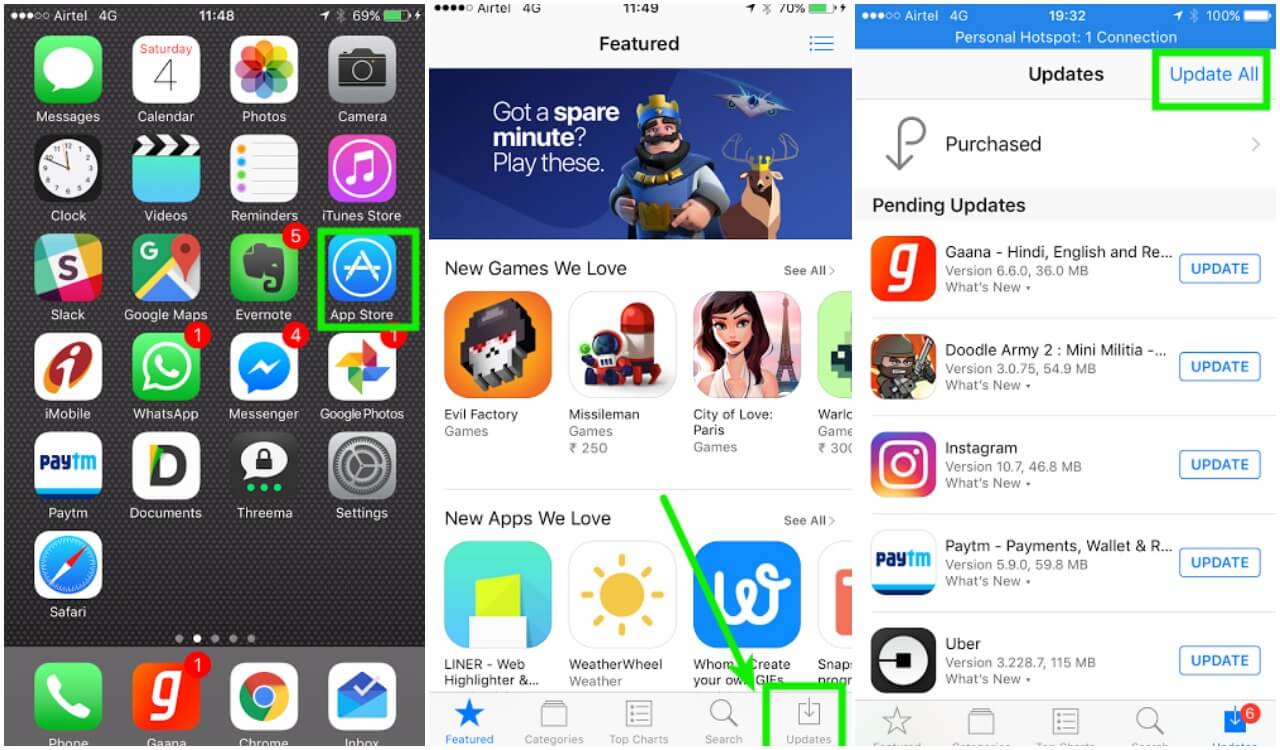
クラッシュしているアプリを再度削除して、デバイスに再インストールすることができます。 これを行うと、デバイスからアプリが更新されます。 お客様のデバイスにアプリを再インストールするのはかなり速いかもしれませんが、アプリが大きければダウンロードに時間がかかるかもしれません。 アプリを削除して再インストールするには、次の手順を実行します。
ホーム画面で問題のあるアプリを見つけて、長押しします。
アプリの上にあるXアイコンをタップして削除し、変更を確定します。
お客様のApp Storeに行ってから、検索機能を使って簡単にアプリを見つけてください。
削除したものが見つかったら、[インストール]ボタンをタップして、デバイスにアプリをインストールし直してください。
アプリの削除と再インストールの良い点の1つは、アプリキャッシュをクリアすると同時に、ストレージ容量の一部を解放できることです。 アプリのキャッシュは、アプリがクラッシュし続ける原因となることがあります。
人々はまた読むiTunesエラー50(または-50)の問題を修復する方法6 iPhoneのホームボタンを修復するためのヒントやヒント
iOSデバイスを最新バージョンにアップデートすると、アプリで発生しているバグが修正されます。 端末の他のアプリで、iOSを新しいバージョンに更新する必要が生じることがあります。 しかし、iOSデバイスをアップデートする前に、そのデバイスに保存されているデータをバックアップしていることを確認してください。 iOSデバイスをアップデートするには、次の手順を実行します。
デバイスの「設定」を起動し、「一般」に移動し、「ソフトウェアアップデート」をタップします。
「ダウンロードしてインストール」を選択し、プロセスが終了するのを待ちます。
アップデートが完了すると、デバイスは再起動します。
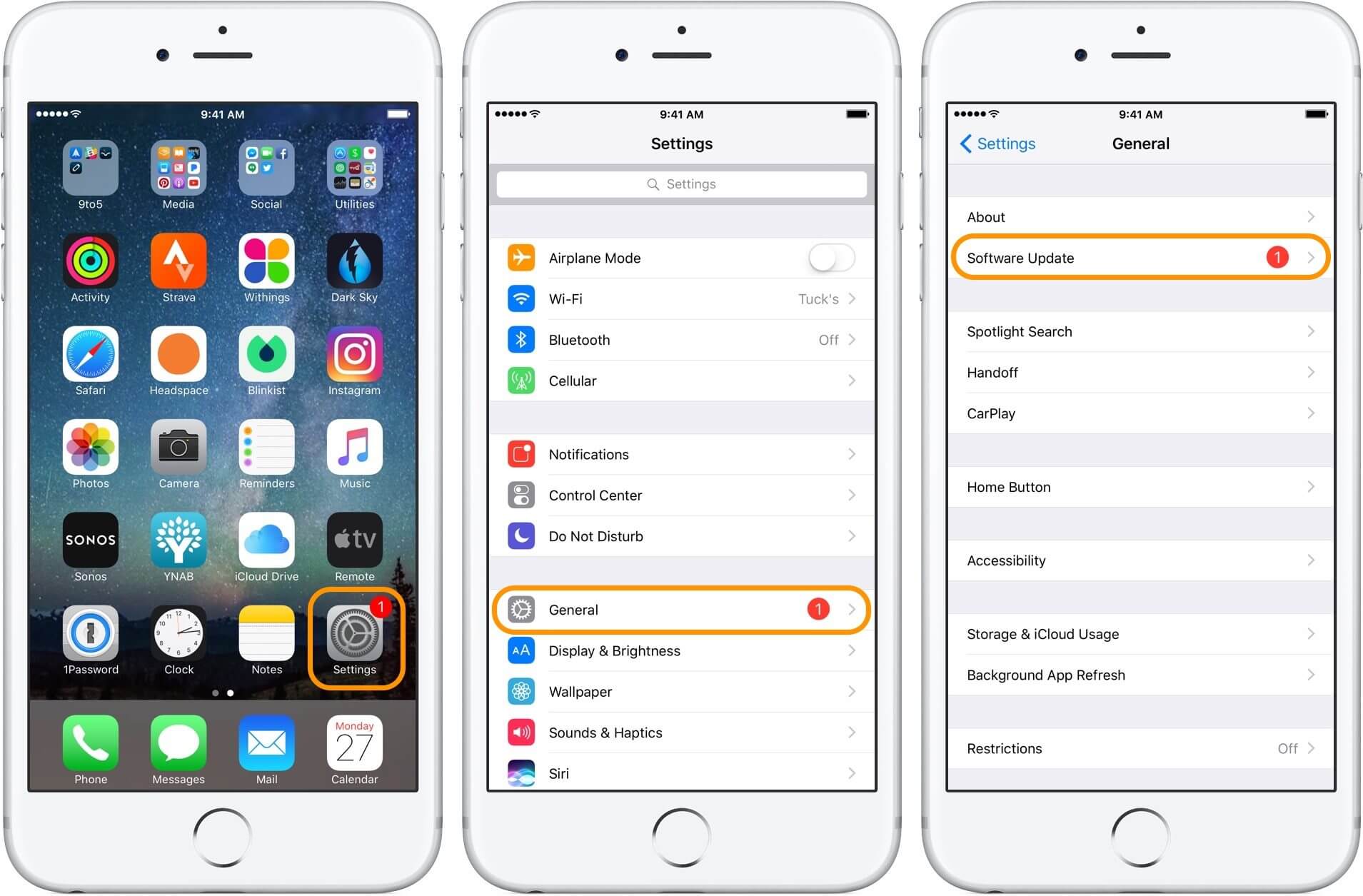
ここでビデオを見る!
完全なビデオガイドは、お客様のアプリケーションを修復する簡単で素早い方法を教えてくれます。デバイス上で問題をクラッシュさせてください。ちょうど試してみてください。この問題を解決する方法に精通することができます。
最高の部分は何ですか?
上記の解決策のいずれかが、お客様がお客様のアプリを持っている問題を解決しない場合は、これを修正する別の方法があるので、希望を失うことはありません。 場合によっては、アプリがクラッシュし続ける理由の1つは、iOSデバイスのソフトウェアの問題が原因です。 幸いにも、当社はお客様が実際にそれを修正するために使用できるプログラムを持っています。 これは、FineDog Toolkit-iOS System Recoveryを使用することです。
FoneDog Toolkit - iOSシステムリカバリは、お客様の クラッシュしているアプリ お客様のデバイスで。 それだけでなく、FoneDog Toolkit iOSシステムリカバリプログラムは、お客様のデバイス上の他のさまざまな問題を修正するために使用するための素晴らしいツールです。
FoneDog Toolkit - iOS System Recoveryプログラムがお客様を助けることができるいくつかの問題があります。
iOSデバイスが復元モードで停止している場合
デバイスのスライドが動作していない場合
黒、赤、または青の画面に問題がある場合
デバイスがフリーズしている、または応答していない場合
iOSデバイスが無限に再起動している場合
お使いのiOSデバイスがDFUモードのままである場合
エラー9、エラー14、エラー3014、エラー3600などのようなiTunesを使用する際にエラーコードが発生している場合。
このプログラムは、安全な方法でデバイスを修復するのに役立ちます。
修復作業中にすべてのデータを安全に保護します。
iPhone 8、iPhone 8 Plus、iPhone Xなどの新しくリリースされたモデルを含む、あらゆるiOSデバイスと互換性があります
このプログラムは、iOS 11を含むすべてのiOSバージョンと互換性があります。
使い方はとても簡単です。 Fonedogツールキットの使用方法– iOS System Recovery。 FoneDog Toolkitの使用方法に関するステップバイステップの方法は次のとおりです- iOSシステム復元プログラム お客様のために クラッシュし続けるアプリを修正してください。
このプログラムは、MacとWindowsの両方のPCにダウンロードしてインストールできます。 ダウンロードボタン.
もちろん、他のものよりも前に、当社の公式サイトからFoneDogツールキットをダウンロードし、MacまたはWindowsコンピュータにインストールしてください。 また、お使いのコンピュータに最新バージョンのiTunesがインストールされていることを確認してください。

お使いのコンピュータにFoneDog Toolkit(iOSシステムリカバリ)を正常にダウンロードし、既にインストールしている場合は、コンピュータ上でプログラムを実行してください。
FoneDog Toolkitのメインインターフェイスから、iOSシステム復元iOSデバイスをお使いのコンピュータにUSBケーブルで接続してください。
FoneDog Toolkit - iOS System Recoveryプログラムが自動的にデバイスを検出します。 お客様のデバイスがプログラムによって検出されたら、開始"ボタンを押します。

次のステップで、お客様が持っている問題からiOSデバイスを完全に修正するには、デバイスに適したファームウェアパッケージをダウンロードする必要があります。
お客様の画面上で、FoneDog Toolkit - iOS System Recoveryプログラムは、iOSデバイス用の適切なファームウェアパッケージをダウンロードできるように正しく入力する必要がある情報をお客様に尋ねます。
正しい「デバイスカテゴリ」、「デバイスタイプ」、および「デバイスモデル」を画面に入力する必要があります。 お客様は正しい情報を入力していることを確認する必要があります。
お客様がそうしなければ、お客様のiOSデバイスが修復プロセス中にレンガされる可能性があるからです。 FoneDog Toolkit(iOSシステムリカバリプログラム)に必要な情報を確認したら、修理"ボタンを押します。

先端: FoneDog Toolkit - iOSシステムリカバリプログラムは、iOSデバイスの最新バージョンのダウンロードも提供します。
ファームウェアパッケージのダウンロードが完了すると、FoneDog Toolkit - iOS System Recoveryプログラムがデバイスの修復を開始します。
修復作業中は、iOSデバイスを使用しないでください。そうすると、デバイスがレンガされる可能性があります。

iOSデバイスの修復プロセスには時間がかかることがあるので、完了するまで待つだけです。 修復が完了したら、FoneDog Toolkit - iOS System Recoveryが通知します。
まだコンピュータからデバイスを取り外さないでください。デバイスが最初に再起動するのを待ってください。それがデバイスを取り外すことができる唯一の時間です。
これでお客様のデバイスは完全に修復されました。 この時点で、先に進んで、クラッシュしているアプリをチェックし、もう一度クラッシュしないようにすることができます。

お客様のアプリがクラッシュするのは本当にたくさんの理由があります。 上記のように、それは前述の理由の可能性があります。 もちろん、デバイスの再起動、アプリケーションのアンインストールや再インストールなど、この種の問題を解決するためのさまざまなソリューションもあります。 ただし、これらのクイックフィックスは一時的なものであり、同じ問題が再発する可能性があります。
FoneDog Toolkit - お客様のためのiOSシステムリカバリプログラムがあります。 このプログラムは、お客様のデバイスでクラッシュするアプリケーションに問題を解決するのに役立ちます。 これは、アプリがクラッシュする主な理由は、iOSデバイスがソフトウェアの不具合やバグに苦しんでいることがあるためです。
FoneDogツールキット - iOSシステムリカバリは、iOSデバイスがリカバリモードに陥ったり、画面が白く表示されたりするなど、他の問題を解決するのに役立ちます。 これに加えて、FoneDog Toolkit - iOS System Recoveryプログラムを使用すると、修理プロセス中にデータが失われないため、デバイス上のすべてのデータを安全かつ安全に保つことができます。
プログラムを持っている ダウンロード FoneDog Toolkit - iOSシステムリカバリプログラムは、将来お客様が持っている、または今後持つ様々な問題を解決するために必要なすべてのツールです。
コメント
コメント
人気記事
/
面白いDULL
/
SIMPLE難しい
ありがとうございました! ここにあなたの選択があります:
Excellent
評価: 4.7 / 5 (に基づく 94 評価数)